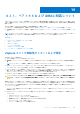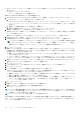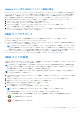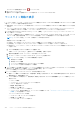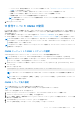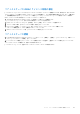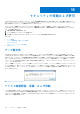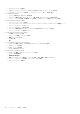Users Guide
Table Of Contents
- OpenManage Integration for VMware vCenter Version 4.3 Web クライアントユーザーズガイド
- はじめに
- 管理コンソールについて
- 複数アプライアンスの管理
- Web クライアントから OpenManage Integration へのアクセス
- OpenManage Integration for VMware vCenter ライセンス
- VMware vCenter 用のアプライアンスの設定
- ベースライン タブの使用
- プロファイル
- インベントリおよび保証の管理
- イベント、アラームおよび正常性の監視
- ファームウェアアップデートについて
- シャーシ管理
- ハイパーバイザーの展開
- ホスト、ベアメタルおよび iDRAC 対応について
- セキュリティの役割および許可
- よくあるお問い合わせ(FAQ)
- よくあるお問い合わせ(FAQ)
- Google Chrome の すべてをエクスポート ボタンを使用しても .csv ファイルにエクスポートできません
- 非対応の vSphere ホストに対する iDRAC のライセンスタイプと説明が間違って表示されます
- Dell プロバイダが正常性アップデートプロバイダとして表示されません
- ESXi 5.x ホスト上でファームウェアアップデートタスクを実行すると、インベントリが失敗する
- 無効または不明な iDRAC IP が原因でホストインベントリまたはテスト接続が失敗します。
- 非準拠 vSphere ホストを修正 ウィザードを実行しているときに、特定のホストのステータスが 不明 と表示されます
- OMIVV アプライアンスの登録中に割り当てられるデルの権限は OMIVV の登録を解除した後、削除されません
- 重大度カテゴリをフィルタしようとすると、OMIVV に関連するすべてのログが表示されない
- VMware 認証局(VMCA)によるエラーコード 2000000 を解決する方法
- 管理コンソールで、アプライアンスを工場出荷時設定にリセットした後、[リポジトリパスのアップデート] がデフォルトに設定されない
- ジョブキュー ページから選択すると、すべての vCenter の保証とインベントリスケジュールの変更が適用されない
- OMIVV で DNS 設定を変更した後、vCenter Web Client で Web 通信エラーが発生したらどうすればよいですか
- 設定 ページから移動した後に戻った場合、設定 ページのロードに失敗する理由について
- 初期設定ウィザードのインベントリスケジュールと保証スケジュール ページで「過去の時間にタスクをスケジュールすることはできません」と表示される
- ファームウェアページで一部のファームウェアのインストール日が 12-31-1969 と表示される
- 連続したグローバル更新によって最近のタスクウィンドウに例外が生成されます
- IE 10 で一部のデル画面の Web クライアント UI が歪むのはなぜですか
- vCenter にプラグインを登録できても、Web クライアントに OpenManage Integration アイコンが表示されません
- 選択した 11G システム用のバンドルがリポジトリにあっても、ファームウェアアップデートにファームウェアアップデート用バンドルがないと表示されます
- アプライアンスの IP および DNS 設定が DHCP 値によって上書きされた場合、アプライアンスの再起動後に DNS 構成設定が元の設定に復元されるのはなぜですか?
- OMIVV を使用しての、ファームウェアバージョン 13.5.2 の Intel ネットワークカードのアップデートはサポートされていない
- OMIVV を使用して Intel ネットワークカードを 14.5 または 15.0 から 16.x にアップデートすると、DUP からのステージング要件によってアップデートが失敗する
- 無効な DUP でファームウェアをアップデートすると、LC のジョブステータスが 失敗 と表示された場合でも、vCenter コンソールのハードウェアのアップデートジョブのステータスには 失敗 と表示されず、数時間タイムアウトになることもありません
- 管理ポータルに、アップデートリポジトリの場所に到達できないと表示される理由
- 1 対多のファームウェアアップデートを実行したときに、システムがメンテナンスモードに移行しない理由
- 一部の電源装置のステータスが重要に変更されても、シャーシのグローバル正常性は正常のままになっている
- システム概要ページのプロセッサビューで、プロセッサのバージョンが「該当なし」と表示されます
- OMIVV は、リンクモードで vCenter をサポートしますか
- OMIVV ではどのようなポート設定が必要ですか。
- 資格情報が新たに変更されたユーザーを含むハードウェアプロファイルまたはシステムプロファイルを iDRAC ユーザーリストに正常に適用した後、ベアメタル検出に使用する同じユーザーのパスワードが変更されません
- vCenter ホストおよびクラスタページにリストされる新しい iDRAC バージョンの詳細を表示できません
- OMSA を使用し、ハードウェア温度の異常をシミュレートしてイベント設定をテストする方法
- OMIVV ホストシステムに OMSA エージェントがインストールされていますが、OMSA がインストールされていないことを通知するエラーメッセージが表示されます。
- ロックダウンモードを有効にした状態で、OMIVV で ESXi をサポートすることができますか
- ロックダウンモードを使用しようとすると、失敗します
- 参照サーバを使用している場合、ハードウェアプロファイルの作成に失敗します
- サーバで ESXi の導入が失敗する
- Dell PowerEdge R210 II マシンで Hypervisor を導入できない
- 自動検出されたシステムで、導入ウィザードでモデル情報が表示されない
- ESXi ISO で NFS 共有がセットアップされていますが、共有の場所をマウントしようとするとエラーで失敗します
- vCenter から仮想アプライアンスを強制的に削除する方法を教えてください
- 今すぐバックアップ画面にパスワードを入力するとエラーメッセージが表示されます
- vSphere Web クライアントで Dell サーバ管理ポートレットまたは Dell アイコンをクリックすると、404 エラーが返されます
- ファームウェアアップデートに失敗した場合は、どうすればよいでしょうか
- vCenter の登録に失敗した場合の対処方法
- 接続プロファイルの資格情報テスト中、パフォーマンスが遅くなったり、応答しなくなります。
- OMIVV は VMware vCenter Server アプライアンスをサポートしていますか
- 次回の再起動時にファームアップデートを適用するオプションでファームウェアアップデートを行ってシステムを再起動したにも関わらず、ファームウェアのレベルがアップデートされません
- vCenter ツリーからホストを削除した後も、引き続きシャーシにそのホストが表示されます
- 管理コンソールで、アプライアンスを工場出荷時設定にリセットした後、[リポジトリパスのアップデート] がデフォルトに設定されない
- OMIVV のバックアップと復元の後、アラーム設定が復元されない
- NPAR がターゲットノード上で有効で、システムプロファイルで無効の場合、Hypervisor の導入が失敗する
- 使用可能な仮想アプライアンスのバージョンが現在のバージョンよりも古い場合、誤った情報が表示されます
- Express ライセンスを使用して 12G ベアメタルサーバの追加中、267027 例外がスローされる
- 14G での OS の導入時に、iDRAC エラーによってハードウェアプロファイルの適用が失敗する
- プロキシがドメインユーザー認証で設定されている場合、OMIVV RPM のアップグレードが失敗する
- FX シャーシに PCIe カードを搭載しているシステムプロファイルを適用できません
- ドリフト検出で FX シャーシに PCIe カードを備えるモジュラーサーバが非対応と表示される
- 選択した NIC の MAC アドレスを iDRAC が入力しない場合に、PowerEdge サーバ上に OS を導入できない
- OS の導入時に、ハードウェアプロファイルが適用されず、起動順序を設定しようとするとホストが再起動される
- ESXi 6.5U1 を持つホストの接続プロファイルの作成時に、ホストのサービスタグが選択したホストのページに表示されない
- シャーシオブジェクトが Dell EMC シャーシ ページの左側ナビゲータペインに表示されない
- 以前の OMIVV バージョンからのバックアップを以降の OMIVV バージョンに復元した後にデルのアイコンが表示されない
- OMIVV を使用して iDRAC ファームウェアバージョンをアップグレードまたはダウングレードすると、実際にはファームウェアアップデートが成功していても、OMIVV ではジョブが失敗したと示される場合がある。
- サーバが UEFI モードのときにセキュアブート機能が有効になっていると、展開ジョブが失敗する
- クラスタレベルでシステムロックダウンモードを設定すると、「クラスタの下にあるホストに正常なインベントリが含まれていません」というメッセージが時々表示される
- OMIVV アプライアンスの RPM アップグレード後、ログの複数のエントリが vCenter の最新タスクに表示される場合がある
- ベアメタル展開の問題
- よくあるお問い合わせ(FAQ)
- 関連マニュアル
- システム固有属性
- カスタマイズ属性
- 追加情報
- コンポーネントとベースラインのバージョン比較表
● OMSA ステータスについては、サポート対象バージョンの OMSA の修正がインストールされていますが、次のように設定する必
要があります。
○ OMSA がホストにインストールされます。
○ インベントリが実行され、データが更新されます。
非対応ホストを表示および修正するには、次の手順を実行します。
1. OpenManage Integration for VMware vCenter の [管理] タブで、[対応性] > [vSphere ホスト] をクリックします。
a. [vSphere ホスト] ページで、非対応ホストのリストを表示します。
ホスト IP またはホスト名、モデル、接続プロファイル、CSIOR ステータス、OMSA ステータス、WBEM ステータス、SNMP
トラップステータス、ハイパーバイザー、および iDRAC ライセンスのステータスとともに非対応ホストをリストする表が表
示されます。
b. 非対応ホストの詳細を表示するには、非対応ホストを選択します。
c. 表内で列を置き換えるには、データグリッド内で行をドラッグアンドドロップします。
2. 非対応ホストを修正するには、[非対応 vSphere ホストの修正] をクリックします。
[非対応 vSphere ホストの修正] ウィザードが起動します。これはダイナミックウィザードで、選択した非対応ホストに関連し
たページのみが表示されます。
選択したすべての非対応ホストは CSIOR 対応です。ウィザードで、[CSIOR をオンにする] ページを表示できます。
3. [非対応 vSphere ホストの修正] ウィザードの [ようこそ] ページで [次へ] をクリックします。
4. [対応性を修正する vSphere ホストの選択ウィザード] ページで、解決したいホストのチェックボックスを選択します。
メモ: iDRAC IPv4 が無効になっている MX シャーシに存在するホストは、シャーシプロファイルを使用して管理する必要が
あります。これらのホストをシャーシプロファイルに関連付けるには、[シャーシ概要] ページの [MX シャーシの追加]
を使用してシャーシを追加し、そのシャーシをシャーシプロファイルに関連付ける必要があります。
5. [次へ] をクリックします。
接続プロファイルに割り当てられていない選択されたホストがあると、警告メッセージが表示され、コンプライアンスウィザー
ドを続行するか、対応性を修正 ウィザードをキャンセルするかを尋ねるプロンプトが表示されます。接続プロファイルの非対
応を修正するには、次のいずれかを実行します。
● 接続プロファイルが割り当てられていないホストをコンプライアンスウィザードから除外するには、[コンプライアンスウ
ィザードを続行] をクリックします。
● ウィザードを終了して、[接続プロファイル] ページからシステムを修正するには、[キャンセル] をクリックします。「接
続プロファイルの作成 、p. 35」を参照してください。接続プロファイルを作成した後、ウィザードに戻ることができます。
6. 警告メッセージに対して [コンプライアンスウィザードを続行] をクリックした場合、[CSIOR をオンにする] ウィンドウで、
選択されたホストの [CSIOR] を起動するチェックボックスを選択します。
7. [次へ] をクリックします。
8. [OMSA の修正]ウィンドウで、選択されたホストの [OMSA] を解決するチェックボックスを選択します。
9. [次へ] をクリックします。
10.[ホストの再起動] ウィンドウで、再起動する必要のある ESXi ホストを表示します。
OMSA をインストールまたはアップデートする場合は、ESXi ホストの再起動が必要です。さらに、CSIOR を実行したことがな
いホストでも再起動が必要です。次のうちのいずれか 1 つを実行してください。
● 自動的にホストをメンテナンスモードにして、必要なときに再起動するには、[ホストを自動的にメンテナンスモードに切り
替えて、必要に応じて再起動する] チェックボックスを選択します。
● 手動で再起動する場合、OMSA をインストールした後、ホストを再起動し、ホストが稼働したら、手動でまたはコンプライ
アンスウィザードを使用して OMSA を設定します。OMSA が設定されていない場合、再度インベントリを実行します。「イ
ンベントリジョブの実行」を参照してください。
11. [次へ] をクリックします。
12.[概要] ウィンドウで、非対応ホストで行われるアクションを確認します。
概要 ページのアクションが適用されるには、手動再起動が必要です。
13.[終了] をクリックします。
接続プロファイルに有効な情報を提供して iDRAC またはホストの資格情報を修正するか、または iDRAC のトラップ宛先で最初の 4
つのスロットのいずれかを使用可能にするか、または iDRAC でシステムロックダウンモードを無効にすると、ウィザードは SNMP
トラップ送信先ステータスを [設定済み] に設定します。
メモ: システムロックダウンモードは第 14 世代サーバのみに適用されます。
WBEM 非対応ホストが存在する場合は、WBEM サービスの有効化に失敗する原因となるそれらのホストの状態を手動で修正してく
ださい。ユーザーログでそれらを表示し、インベントリ中に OMIVV によってそれらのホストの WBEM のサービスを有効にするこ
とによってエラー状態を修正することができます。
132 ホスト、ベアメタルおよび iDRAC 対応について